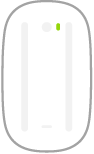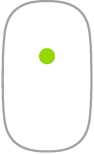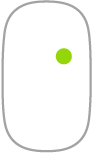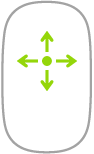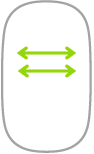iMac Pro Magic Mouse 2
Her er noen vanlige bevegelser du kan bruke sammen med Magic Mouse 2-musen.
Bevegelse | Handling | ||||||||||
|---|---|---|---|---|---|---|---|---|---|---|---|
Slå på/av: Skyv på av/på-knappen | |||||||||||
Klikk: Trykk øverst på musens overflate for å klikke eller dobbeltklikke. | |||||||||||
Sekundærklikk (høyreklikk): Trykk på venstre eller høyre side av musen for å utføre et «sekundærklikk». (Klikk på Mus i Systemvalg , og deretter på Sekundærklikk for å slå på høyre- og venstreklikk.) Trykk på Kontroll-tasten på tastaturet og klikk med musen. | |||||||||||
360 graders rulling: Flytt fingeren på overflaten for å rulle eller panorere i en hvilken som helst retning. | |||||||||||
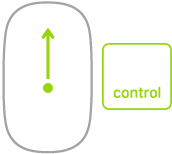 | Skjermzoom: Hold nede Kontroll-tasten og rull med én finger for å forstørre objekter på skjermen. (Klikk på Tilgjengelighet i Systemvalg, klikk på Zoom og deretter klikker du på «Bruk rullebevegelse med spesialtaster til å zoome.») | ||||||||||
Sveip med to fingre: Sveip mot venstre eller høyre for å flytte gjennom sider, bilder og annet. | |||||||||||
Tilpass bevegelsene dine. Hvis du vil angi preferanser og slå på bevegelser, klikker du på Mus i Systemvalg, og klikk deretter på knappene øverst for å se de tilgjengelige alternativene.